Hola! Estás en Emiliusvgs! Gracias por todo el apoyo que he recibido en mi anterior video sobre Display Land. Hoy te traigo un tutorial relacionado a esta plataforma y su uso dentro de Spark AR. Haremos un portal con target tracker con efecto de profundidad y usaremos blender para optimizar y crear archivos para este trabajo.
Este mural está en mi barrio y me parece que tiene un bonito diseño. Si tienes murales por tu casa puedes usar Display Land para capturarlo en 3D.
Vamos a escanear toda la pared. Tenía mis dudas que pudiera captar correctamente pues el mural no tiene volumen y además estaban dos postes que tapaban la visión, de todas maneras seguí con mi trabajo y lo finalice.
Ahora nos toca descargar nuestro resultado con este link especial. Podemos descargar nuestro proyecto de varias maneras (OBJ, GLB).
En esta ocasión usaremos el formato OBJ para trabajarlo en Blender y lo que haremos ahora es eliminar los vértices innecesarios para que quede más limpio y ser usado en Spark AR. Luego vamos a exportarlo en formato GLB para una mayor calidad. Este archivo se llamará “Cat mural”. Solo recuerda que debemos cuidar mucho el peso de los archivos.
Seguiremos en Blender pero en este momento para crear el objeto 3D que generará la oclusión. El efecto oclusión permite ocultar o interactuar tus elementos virtuales con el mundo físico. En este caso con Spark AR, la oclusión es muy básica pero elemental para crear el efecto. En otras plataformas la oclusión se hace de manera más potente y en tiempo real.
Ahora para tener una idea mejor de cómo se trabajará con el objeto 3d de la oclusión necesito también agregar el próximo target tracker que usaré en Spark AR. Existe un addon en Blender que permite importar imágenes como planos. Lo usaré para agregar la imagen.
Vamos agregar un cubo y lo moldearemos para que se ajuste con la imagen y con las dimensiones de nuestro archivo 3d de display land. En estos momentos usaremos la herramienta loop cut para dividir el objeto y así editarlo mejor.
Ahora borraré los vértices del centro para crear un espacio como si fuera una puerta. Listo! ya vamos a eliminar la imagen para quedarnos solo con el objeto 3D. Vamos a exportarlo el elemento en FBX y lo llamaremos “occlusion1”
Spark AR – tutorial Portal Occlusion
Agregaremos el fixed target tracker. En textura usaremos nuestra imagen de Grumpy Cat. Luego agregare un null object dentro de la jerarquía del target tracker. En estos momentos importaré el archivo “cat mural”. Arrastro el archivo hacia el null object.
Luego importaré el archivo “occlusion1” y también lo arrastraré hacia el null object. Modificaré la información de la escala para que calce con la imagen del target tracker. También modificaré el mural para que todo esté en orden en la escena de realidad aumentada.
Revisamos por todos los ángulos posibles si la oclusión se cumple. Ahora iremos al material del archivo “occlusion1” y en render options cambiaremos hacia “alpha”. Reduciremos la opacidad hasta llegar a 1.
Falta un detalle más: agregar un objeto 3d para generar efecto de oclusión completa. Buscaremos en la librería un objeto de un gato. De preferencia que no pese mucho. Arrastraré el archivo hacia el null object.
Vamos a reducirle la escala para que entre a la escena y vamos a probarlo.
Patreon
Si te parece muy interesante mi video sobre Spark AR Target Tracker y deseas apoyarme; puedes hacerlo en mi patreon. Además obtendrás mis archivos de trabajo.

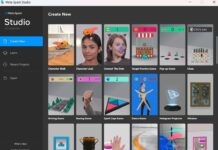
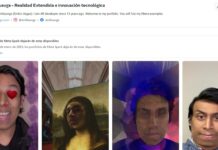

Emilio y como agrego una imagen para que sobresalga de la imagen plana no 3d de grumpy cat?
Hola! El proceso es similar solo debes cambiar el 3d por una imagen 2d y realizar los mismos procesos 😀
Emilio y como agrego una imagen plana que sobresalga , no objetos 3d, de grumpy cat?